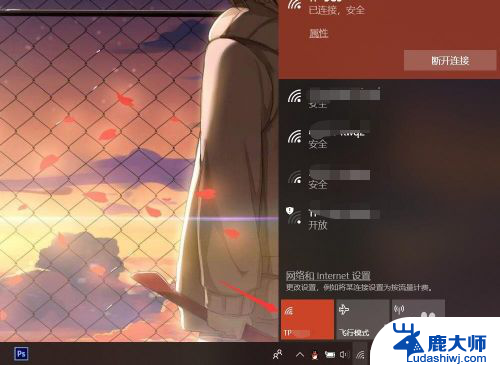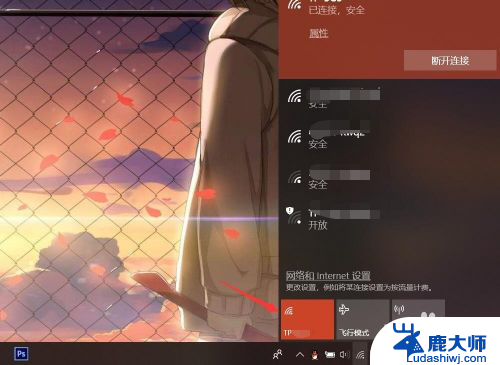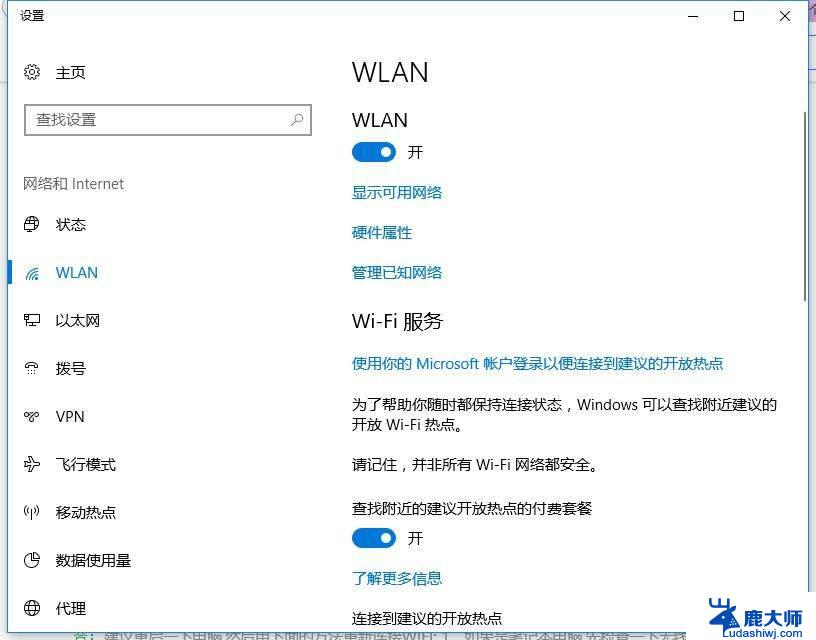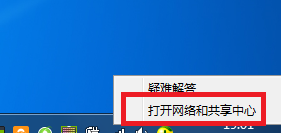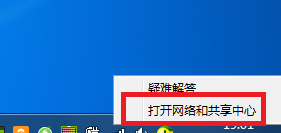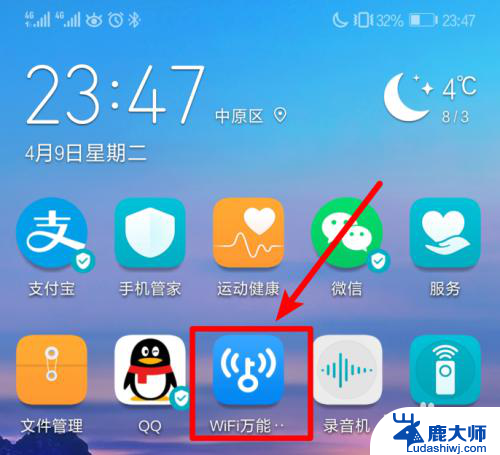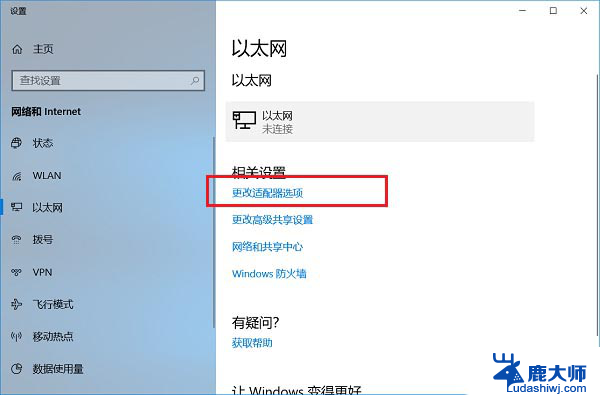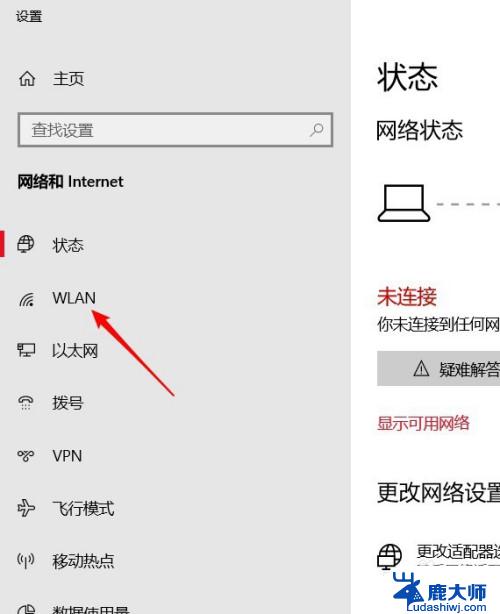笔记本电脑连接的wifi怎么看密码 怎样在笔记本电脑上查看已连接WiFi的密码
在如今信息化社会,无线网络已经成为人们日常生活中必不可少的一部分,而连接WiFi也是我们使用笔记本电脑上网的常见方式之一。有时候我们会忘记某个WiFi的密码,或者是想在其他设备上连接同一个WiFi网络,这时候就需要在笔记本电脑上查看已连接WiFi的密码。如何在笔记本电脑上轻松地找到已连接WiFi的密码呢?接下来本文将为您介绍几种简便的方法来解决这个问题。
操作方法:
1.打开笔记本电脑,打开WLAN,连接到已有的无线网络。

2.按下电脑键盘上的win键,进入开始界面,点击左侧齿轮进入【设置】。
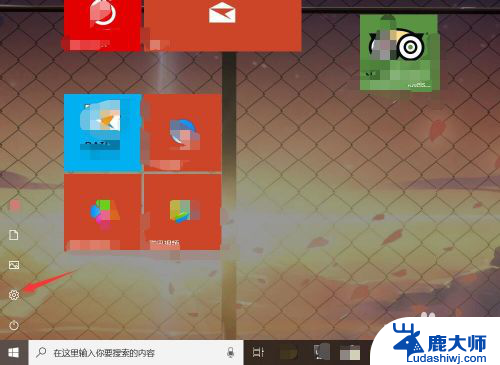
3.在设置界面,进入【网络和Internet】选项。
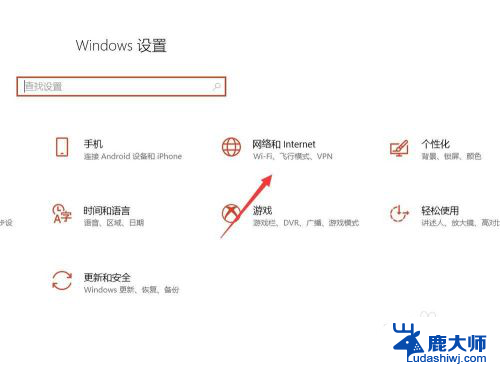
4.在网络和Internet界面,选中状态选项。并点击进入【网络和共享中心】。
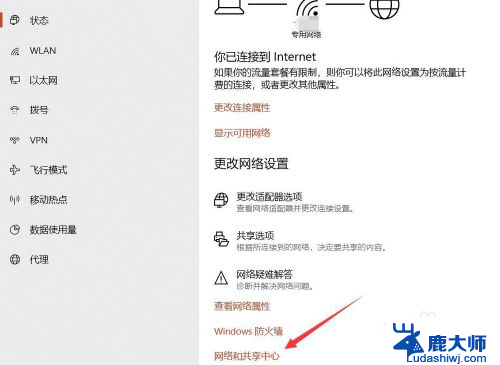
5.在网络和共享中心界面,点击WLAN连接的无线WiFi网络。
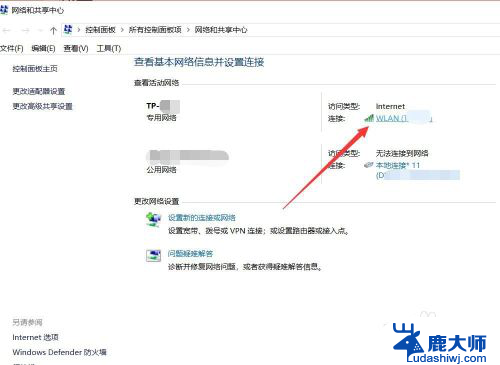
6.在WLAN窗口,可查看连接属性,点击【无线属性】。
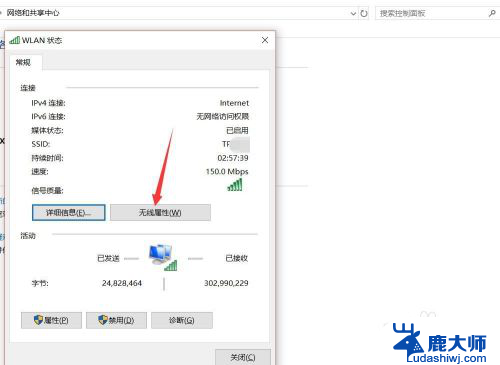
7.在无线网络属性面板,切换上方连接选项至【安全】。
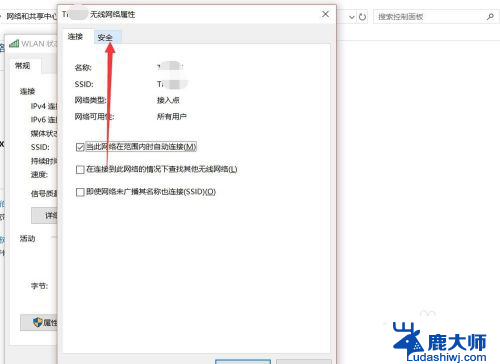
8.点击勾选下方【显示字符】,即可查看该无线网络密码详情。
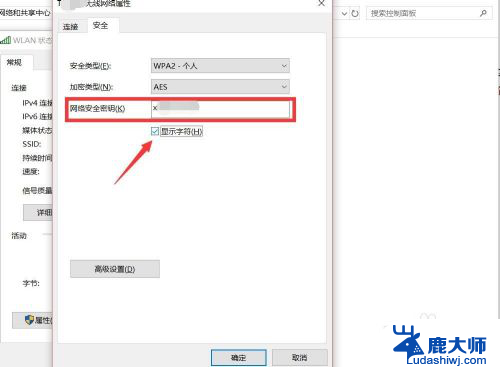
以上就是笔记本电脑连接的WiFi如何查看密码的全部内容,如果遇到这种情况,你可以按照以上步骤解决,非常简单快速。